iso Dosyasını USB Belleğe Yazma
Bu yazımda .iso uzantılı dosyayı nasıl CD veya ye yazmak yerine USB Belleğe yazacağımızı anlatacağım.
Öncelikle neden bu işlem yapılır?
Eğer bilgisayarınıza format atmak istiyorsanız mutlaka .iso uzantılı bir dosya indirmişsinizdir. Bu dosyalar genellikle CD veya DVD disklere yazılır. Günümüzde çoğu bilgisayarda disk sürücüsü artık yer almıyor. Bunun yerine USB Bellek kullanılıyor. O yüzden format atarken bu yöntem işinize çok yarayacak.
İhtiyaç listesi de yapayım şuraya
- İşletim sistemi veya yazacağımız programın .iso uzantılı dosyası
- Genellikle en az 8GB kapasiteli içi boş bir USB Bellek (Format atma işini zorunlu yapıyor zaten)
- ISO to USB programı
Öncelikle format için bu işlemi yapacaksak işletim sisteminin .iso dosyasını indirelim.
Kolaylık olsun diye windows linklerini vereyim. Windows 10 Windows 8.1 Windows 7
Ardından ISO to USB programını indiriyoruz.
Onu da buradan indirebilirsiniz.
Programın kurulum işlemini gerçekleştiriyoruz. Kurulum aşamasını almıyorum. Sıradan bir işlem çünkü.
Şimdi gelelim ne yapacağımıza.
Önce uygulamayı açıyoruz.
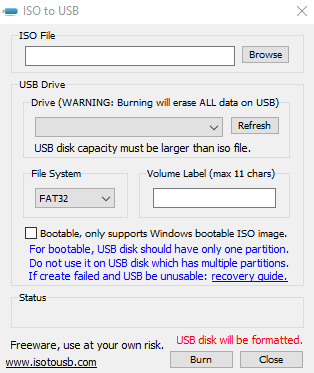
Ardından Browse tuşuna basıp belleğe yazacağımız .iso uzantılı dosyayı seçiyoruz
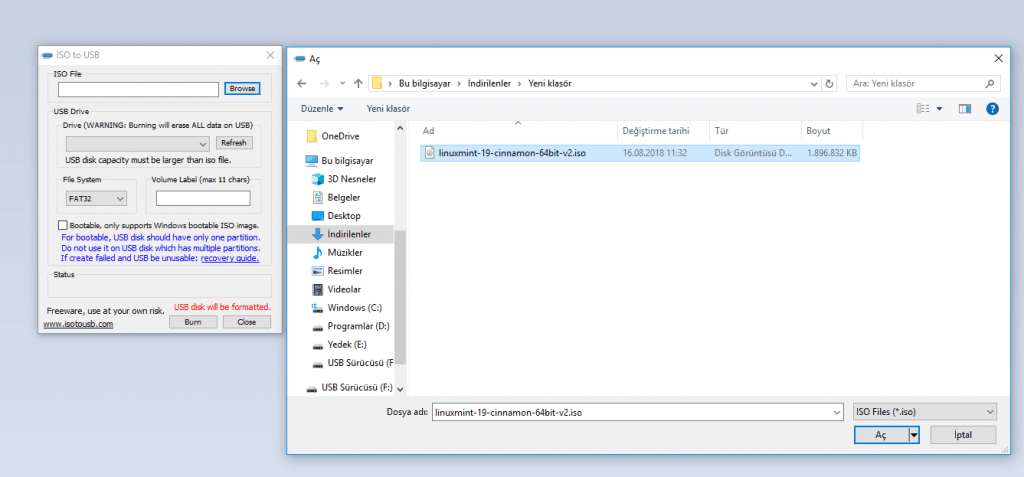
Ardından USB Drive altındaki Drive kutucuğundan yazmak istediğimiz sürücüyü seçiyoruz
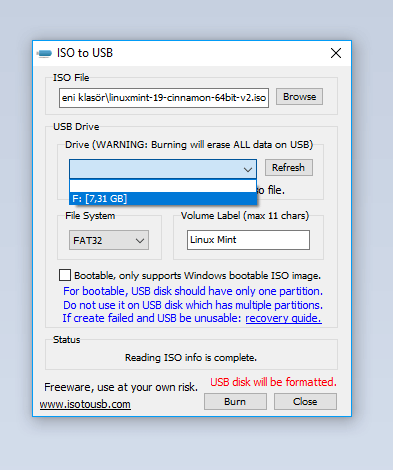
Ardından eğer yazacağımız .iso dosyası işletim sistemine aitse “Bootable, only supports Windows bootable ISO image.” yazılı kutucuğu işaretledikten sonra en alttaki “Burn” yani yaz butonuna tıklıyoruz.
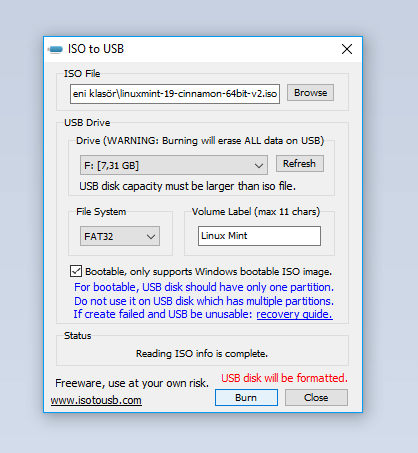
Karşınıza böyle bir uyarı gelecek. Uyarıda diyor ki USB Belleğini formatlayacağım haberin olsun. “Evet” seçeneği ile devam ediyoruz.
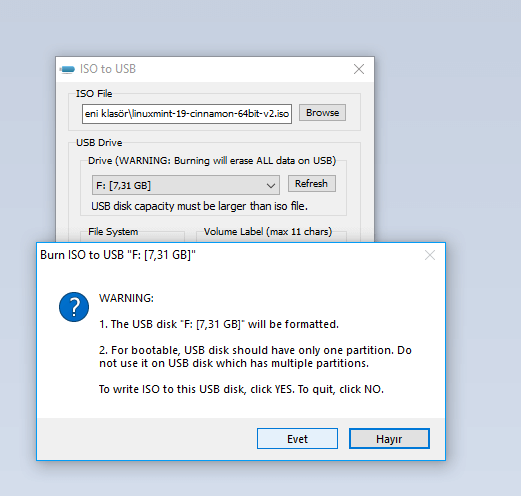
Ardından ufak bir yazı yazacak “Status” yani durum kısmında. İngilizcesini hatırlamıyorum da “Boot edilebilir cihaz hazırlanıyor” şeklinde çevirisi var. Kısa süre sonra yok olacak. Ve işlemin durumu hakkında bir bilgilendirme çubuğu gelecek. Şey gibi hani uygulama yüklerken durumu gösteren yeşil çubuk olur ya aynısı. Ardından işlem tamamlanınca bilgi uyarısı gelecek. “Tamam” butonu ile kapatın.
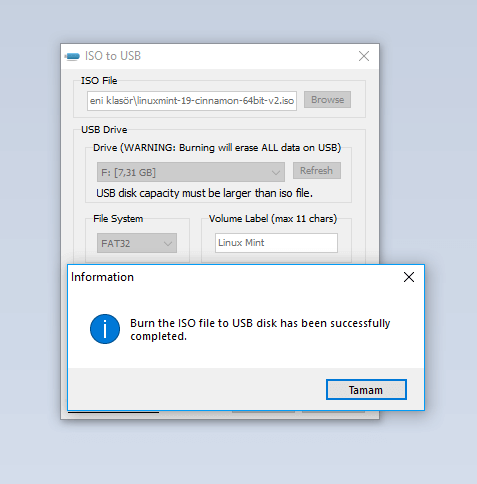
Tebrikler diskiniz hazır.


